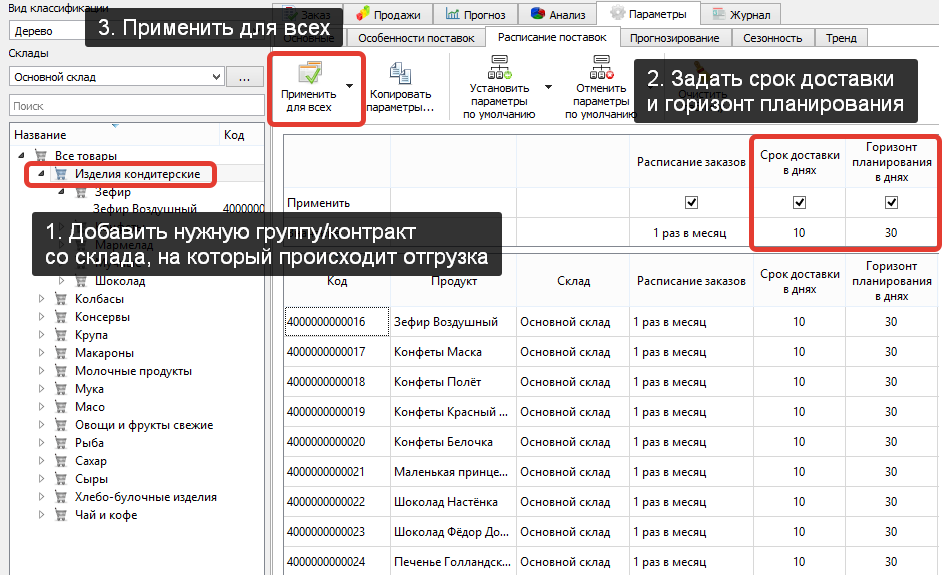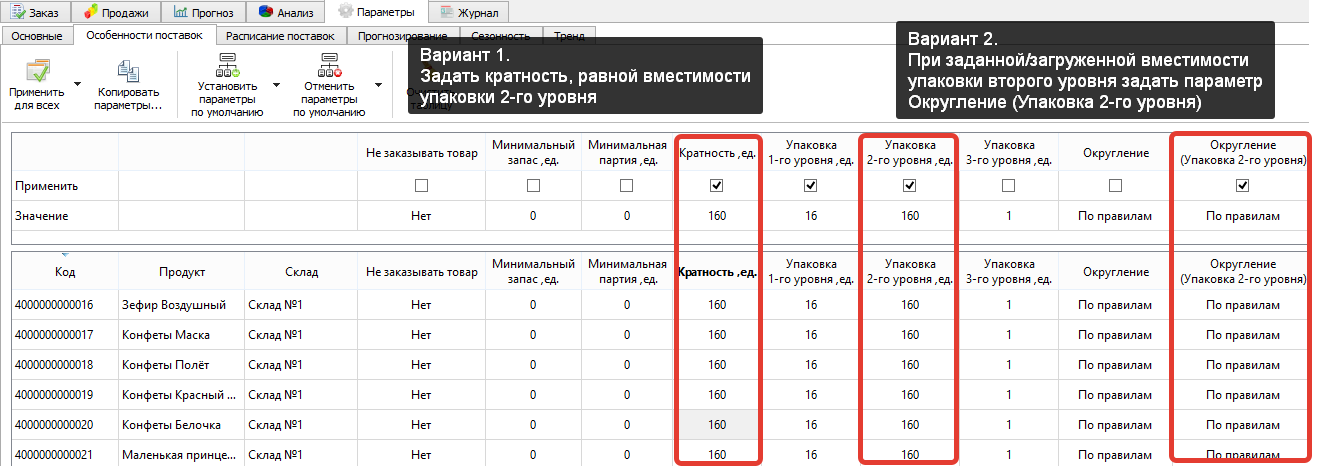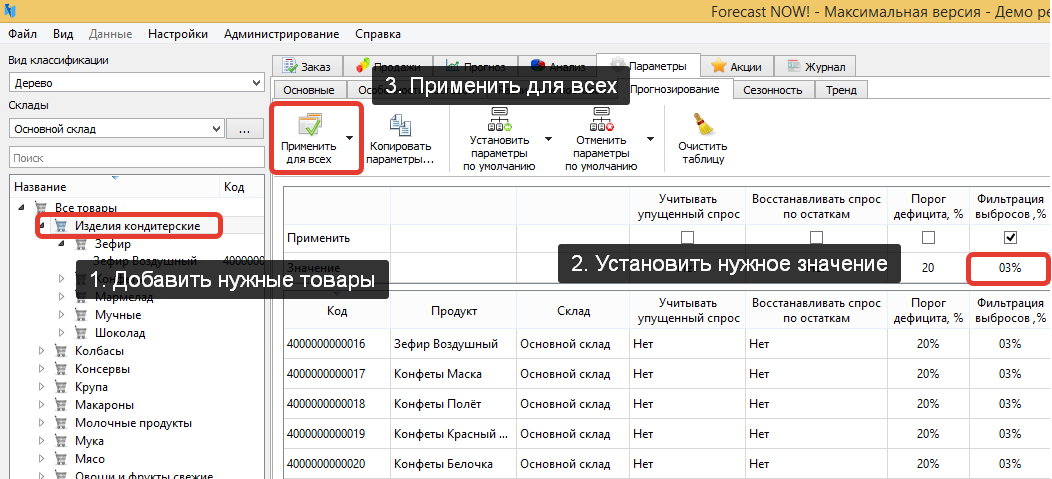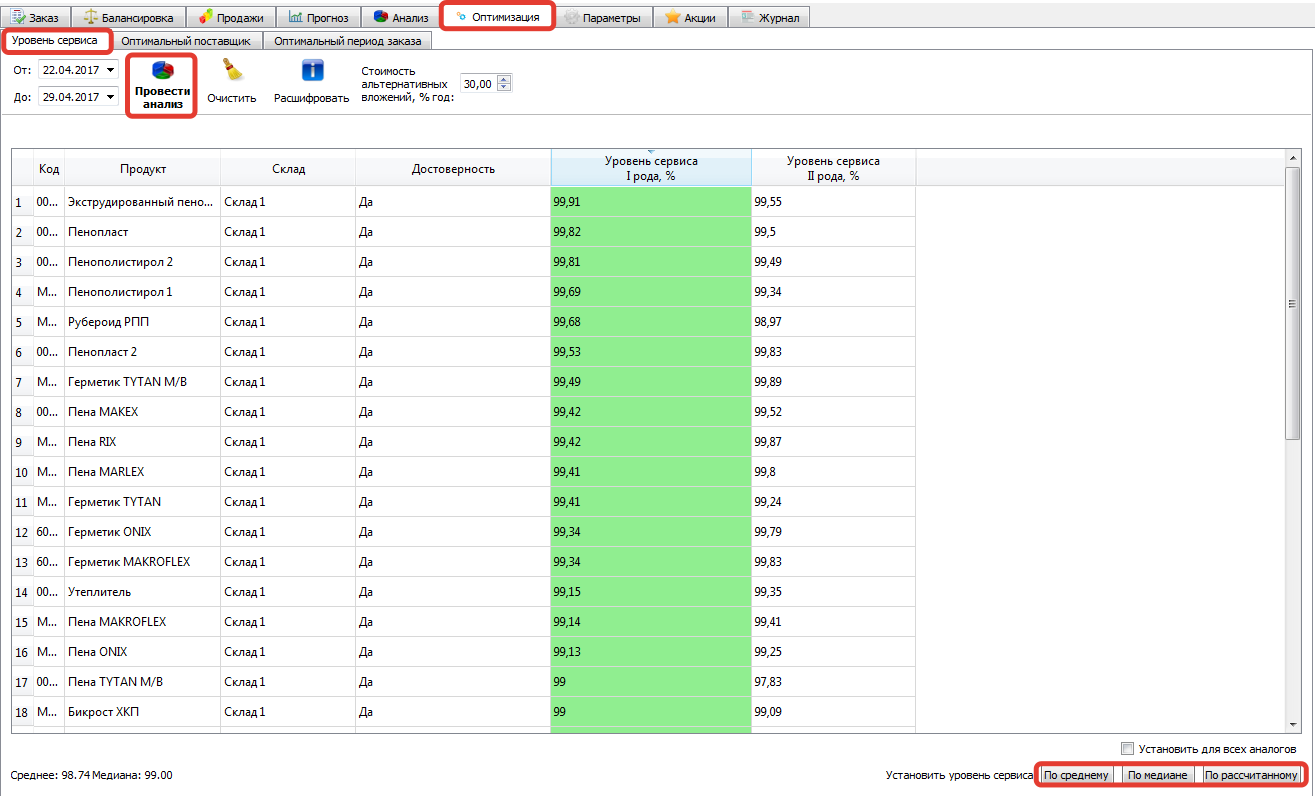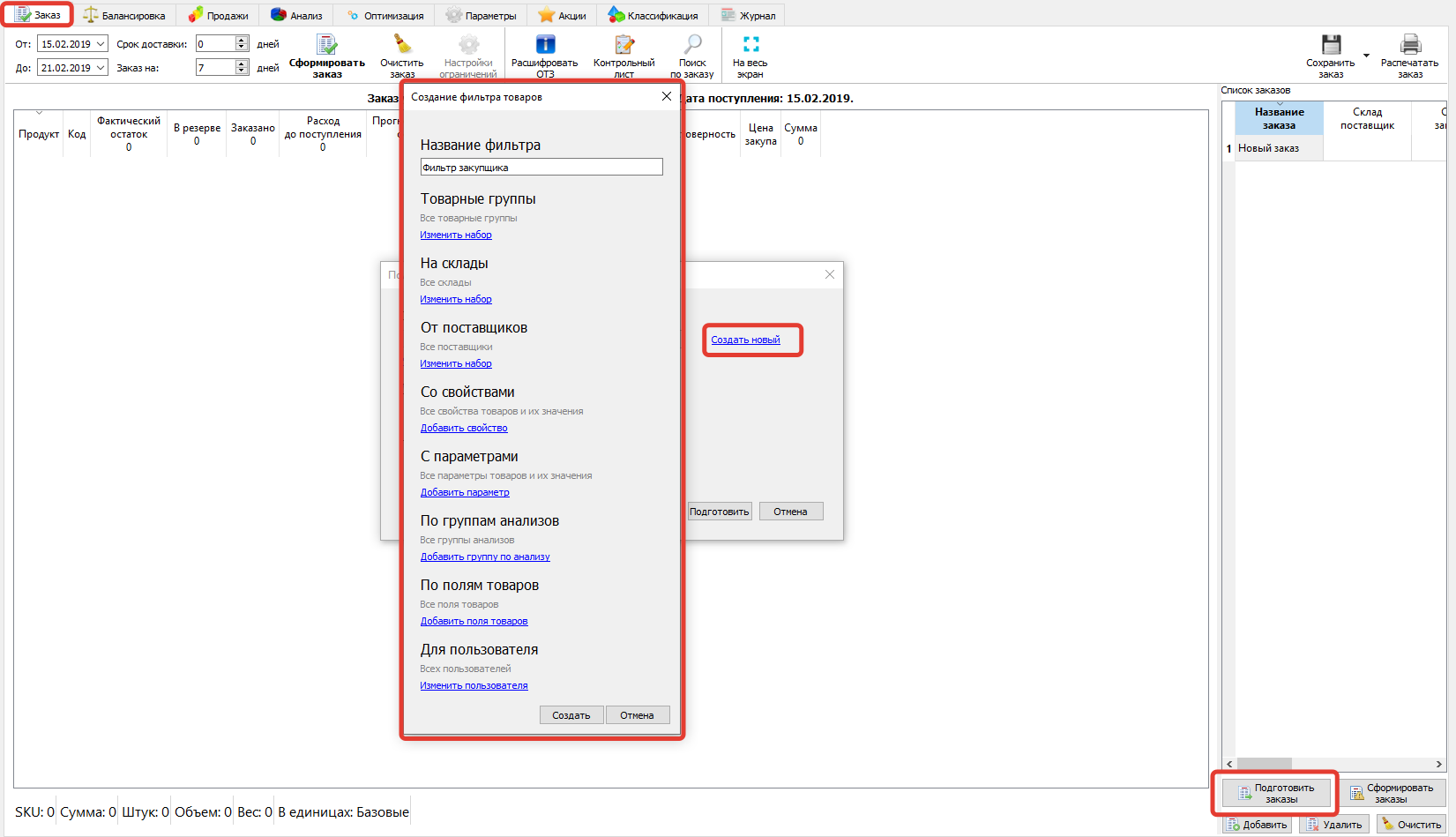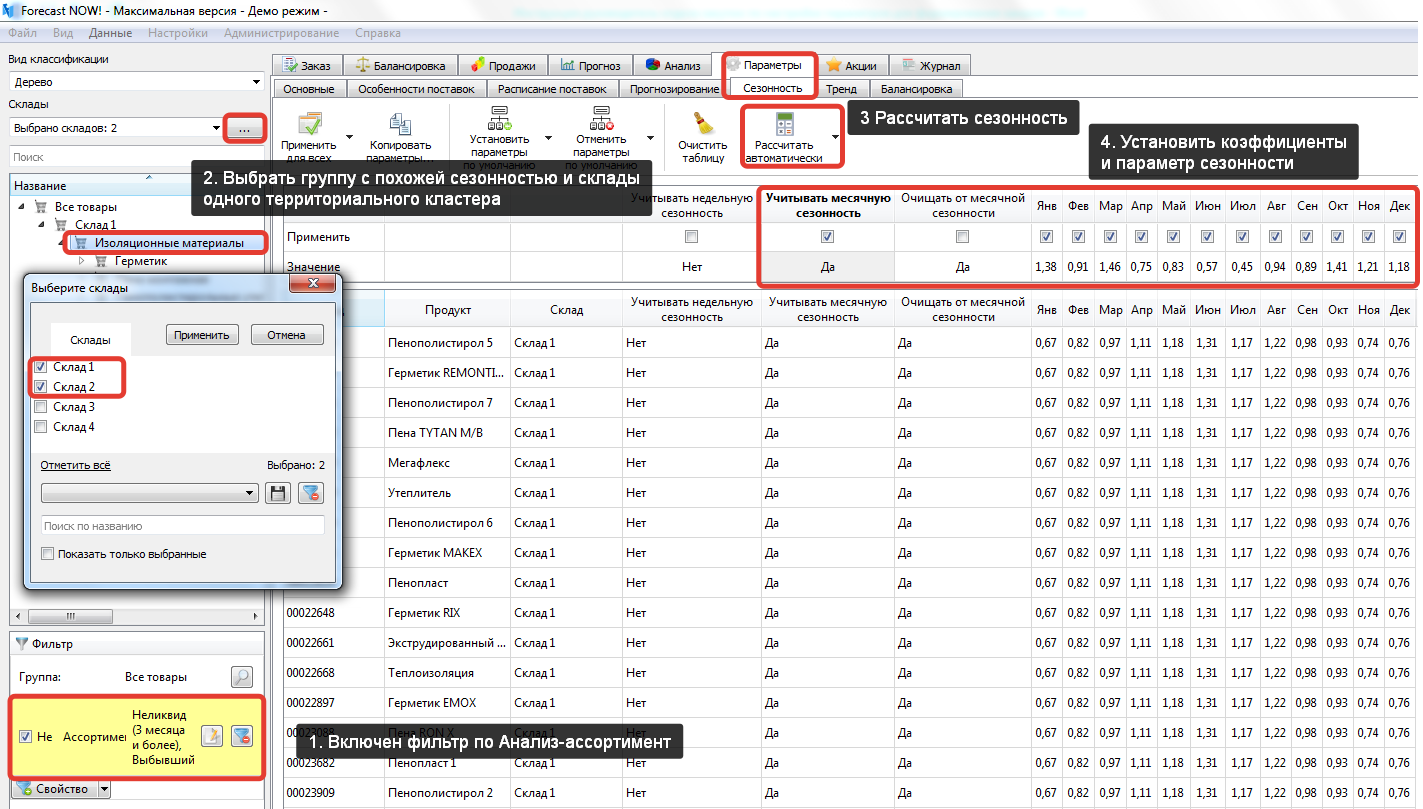Содержание
Рабочая инструкция работы закупщика в программе Forecast NOW!
1.Настройка параметров для формирования заказа
1.1 Настройка расписания заказов
1.2 Настройка срока доставки и горизонта планирования в днях
1.3 Настройка структуры складов
1.4 Настройка рабочего календаря
1.5 Установка кратностей упаковок разного уровня
1.6 % фильтрации
1.7 Установка уровня сервиса
1.8 Установка фильтров подготовки заказов (при необходимости)
1.9 Настройка товарной матрицы (при необходимости)
1.10 Настройка сезонности
1.11 Ограничения заказа по поставщикам (при необходимости)
1.12 Настройка аналогов
1.13 Настройка акций под известный объем спроса
2. Работа с заказами
2.1 Просмотр заказов, сформированных автопилотом
2.2 Альтернативный вариант формирования заказов
2.3 Настройка вида таблицы заказа
2.4 Учет ограничений заказа
2.5 Ручное изменение заказа
2.6 Сохранение заказа
2.7 Обратный обмен с учетной системой
3. Настройка параметров для проведения балансировки
3.1 Создание направлений балансировки
3.2 Установка нормы складского запаса
3.3 Задание сроков и стоимости доставки
3.4 Дополнительные настройки балансировки
4. Проведение балансировки
4.1 Общий принцип проведения балансировки
4.2 Расписание балансировки
4.3 Пропорциональное распределение остатка распределительного центра
4.4 Учет балансировки при последующих операциях
4.5 Согласование балансировки с алгоритмом учета дат поступлений заказов
4.6 Сохранение балансировки
4.7 Автоматическое проведение балансировки
Настройка параметров для формирования заказа
Перед непосредственно формированием заказов в Forecast NOW! должны быть настроены следующие параметры:
• расписание заказов
• срок доставки в днях
• горизонт планирования в днях
• структура складов
• рабочий календарь
• кратность упаковок разного уровня
• уровень сервиса/использовать оптимальный уровень сервиса
• параметры фильтрации
• фильтры подготовки заказов (при необходимости)
• восстанавливать спрос по остаткам (при необходимости)
• минимальное число дней продаж и актуальный период, дней (при необходимости)
• не заказывать товар (при необходимости)
• параметры сезонности
• ограничения заказа по Поставщикам (при необходимости)
• аналоги
• акции типа объем
Расписание поставок
Настройка срока доставки и горизонта планирования в днях
Необходимо задать или загрузить автоматически сроки доставки и горизонты планирования. Параметры задаются в Параметры – Расписание поставок.
Срок доставки – срок от размещения заказа у поставщика до возможности использования товара (продажи или дальнейшего распределения)
Горизонт планирования – период, на который формируется запас. Должен включать в себя частоту отгрузки + страховой запас на колебания поставок.
Параметр не обязателен для установки (в случае его отсутствия заказ будет формироваться до даты следующего прихода товара, параметр нужен для формирования страхового запаса на случай колебания периодов поставки.
Форматы файлов для автоматической загрузки параметров доступны по ссылке
Настройка структуры складов
Настройка структуры складов необходима для того, чтобы делать заказ на распределительный центр с учетом продаж филиалов.
Настройка происходит в 2 этапа – создание структуры складов и настройка соответствующего параметра
Создание структуры складов
Существующие структуры (иерархии) складов настраиваются в Настройка- Структура подчиненности складов.
Необходимо создать нужно число структур и заполнить их.
1. Через контекстное меню в списке складов выбирается и добавляется главный склад структуры (куда сначала приходит товар)
2. Выделяются и добавляются дочерние (склады, куда поступает товар с добавленного в п.1 Склада) склады при помощи Shift или Ctrl
3. Дочерние склады выделяются в левом окне и перетаскиваются в главный склад.
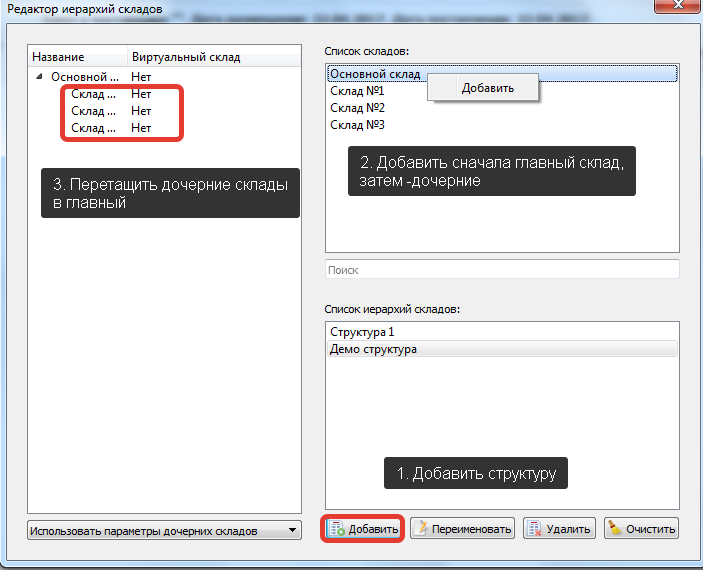
В получившейся структуре дочерние склады должны располагаться правее главного.
Настройка параметра Структура складов
После того, как созданы необходимые структуры подчиненности, их нужно задать товарам в Параметры-Основные.
1. Добавить товары главного склада в Параметры-основные
2. Установить в поле Значение столбца Иерархия складов созданную ранее структуру, установить в поле Значение столбца «Учитывать продажи дочерних складов «Да+Свои»
3. Нажать «Применить для всех»
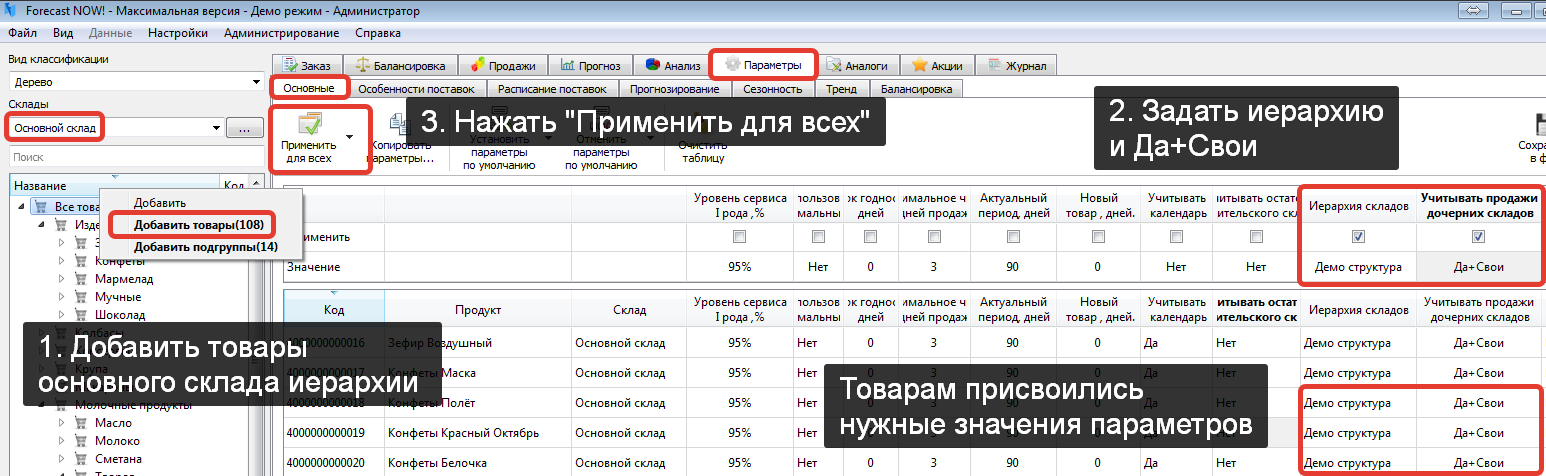
Настройка рабочего календаря
После того, как задан календарь, нужно всем товарам всех складов установить параметр «Учитывать календарь» = «Да» в Параметры-Основные
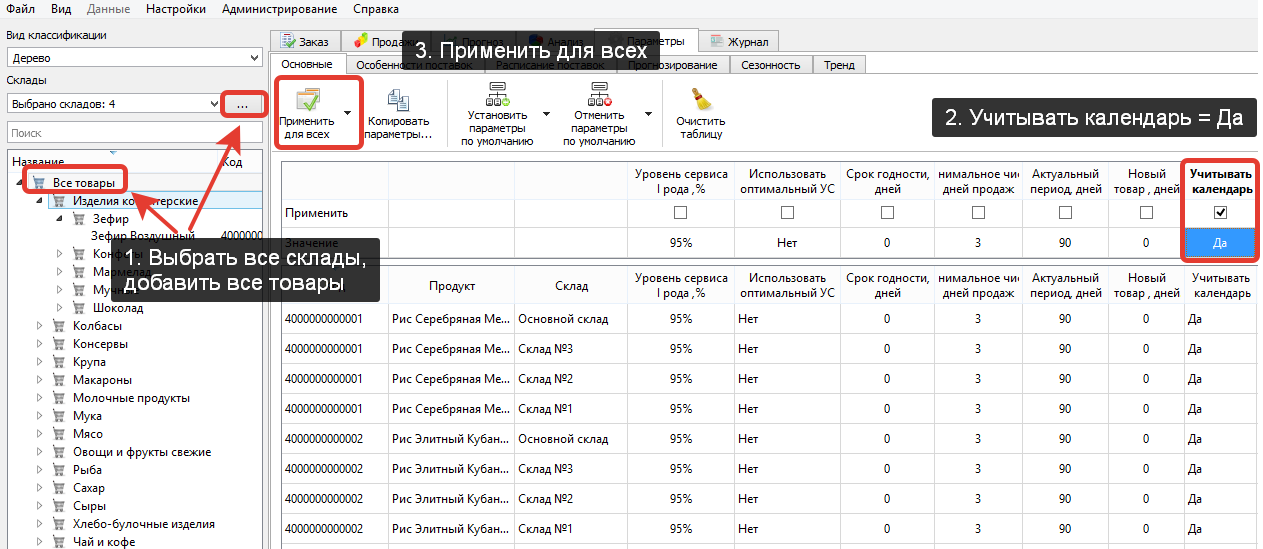
Установка кратностей упаковок разного уровня
В основном, параметр загружается автоматически.
Для того, чтобы посмотреть значения параметров или их поменять нужно перейти в Параметры-Особенности поставок, добавить нужные товары и задать им соответствующие значения параметров Кратность, ед., Коробка, ед., Палета, ед., контейнер ед.
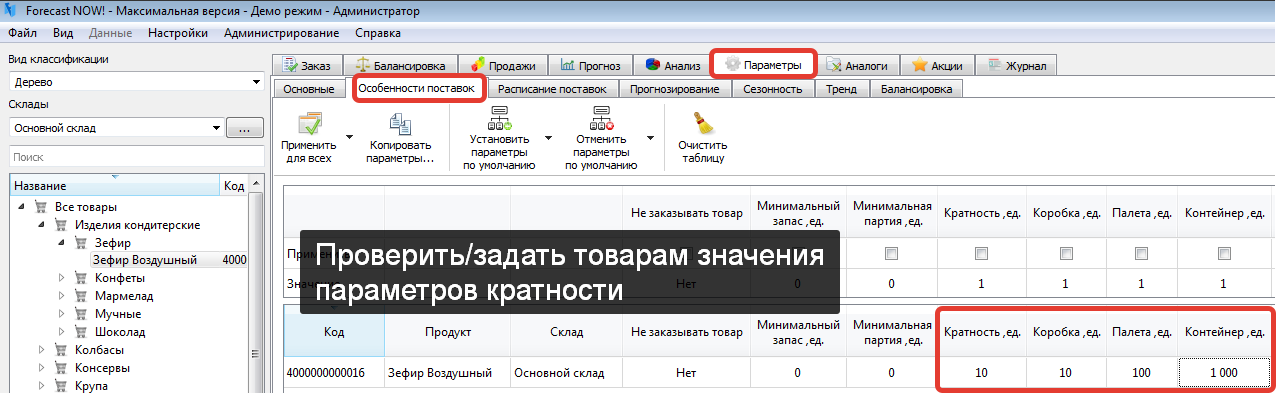
Правила округления
Для задания правил округления до нужной кратности можно задать параметр «округление»
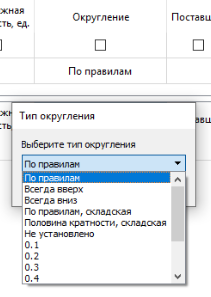
• Правило округления «По правилам» - Заказать округляется по правилам математики - Если Заказать - Предыдущая кратность больше или равно 0,5 то Заказать округлится до следующей кратности, иначе - до предыдущей
Например, кратность = 10, Заказать = 26. 26-20 = 6, 6/10 = 0,6>0,5 → Заказать = 30
• Правило округления «всегда вверх» - Заказать округлится в большую сторону до следующей кратности,
Например, кратность = 10, Заказать = 11. Заказать округлится вверх и станет равной 20
• Правило округления «всегда вниз» - Заказать округлится в меньшую сторону до предыдущей кратности,
Например, кратность = 10, Заказать = 19. Заказать округлится вниз и станет равной 10
• Правило округления «По правилам, складская» работает как обычное правило «По правилам», за исключением значений меньших кратности - тогда оно всегда округляет вверх.
Например, кратность = 24, заказать = 10. При округлении по правилам программа закажет 0, при округлении по «правилам, складская» программа закажет 24 единицы товара
• Правило округления «Половина кратности, складская»
Работает как обычное правило «По правилам», за исключением значений меньших 1 кратности - тогда если заказ больше половины кратности, он округляется до кратности, если меньше половины - остается изначальным (не обнуляется)
Например, кратность = 24, заказать = 10. При округлении по правилам программа закажет 0, при округлении по «Половина кратности, складская» программа закажет 10 единиц товара.
• Правило округления с выбранным порогом округления (с точностью до десятой)
работает следующим образом: если (заказать - предыдущая кратность)/кратность меньше порога округления, то заказ будет равен предыдущей кратности, если больше - то следующей кратности.
Например: порог округления 0,7, кратность = 10, нужно округлить = 26. 26-20 = 6, 6/10 = 0,6 < 0,7 → округлённое значение = 20
Формат файлов для автоматической загрузки доступен по ссылке
Округление объема заказа до слоя (упаковки второго уровня)
Если позицию можно заказывать только целой упаковкой второго уровня, то возможны следующие действия:
1. Проставить в поле кратность для этих позиций вместимость упаковки второго уровня или
2. Задать параметр «Округление (Упаковка второго уровня)» при загруженном/заданном параметре «Упаковка второго уровня»
В обоих случаях заказ по позиции будет округлять до целой упаковки второго уровня
% фильтрации
Нужно задать % фильтруемых максимальных продаж в Параметры – Прогнозирование (например, если истории продаж состоит из 100 дней, а % фильтрации =2, то 2 самые большие продажи в рабочие дни при обработке истории продаж будут сглажены до ближайших к ним
Автоматическая настройка параметров
В программе можно настроить присваивание параметров по умолчанию для новых товаров, попадающих в отдельные группы (например, учет календаря для всех товаров всех складов или учет продаж дочерних складов = Да+Свои для товаров распределительного центра, сначала приходящих на него, а затем распределяющихся по филиалам.) Для этого нужно:
1. Зайти в Настройки – Правила автоматической установки паарметров
2. Добавить правило (при необходимости сначала добавить несколько папок, куда потом можно будет поместить правила установки параметров)
3. В поле «Отбор» задать правила отбора товаров, которым будут автоматически записываться параметры
4. В поле «автоматически устанавливать выбрать параметры и их значения, которые будут записываться товарам, удовлетворяющим условиям отбора.
5. При нажатии «Сохранить» в окне установки правил правило будет запомнено для новых товаров, удовлетворяющих отбору (или ранее загруженных товарам, которые стали удовлетворять отбору) – им будут заданы указанные значения параметров
6. При отметке «Применить правило после создания» параметры правила будут записаны для всех товаров, удовлетворяющих условию правила
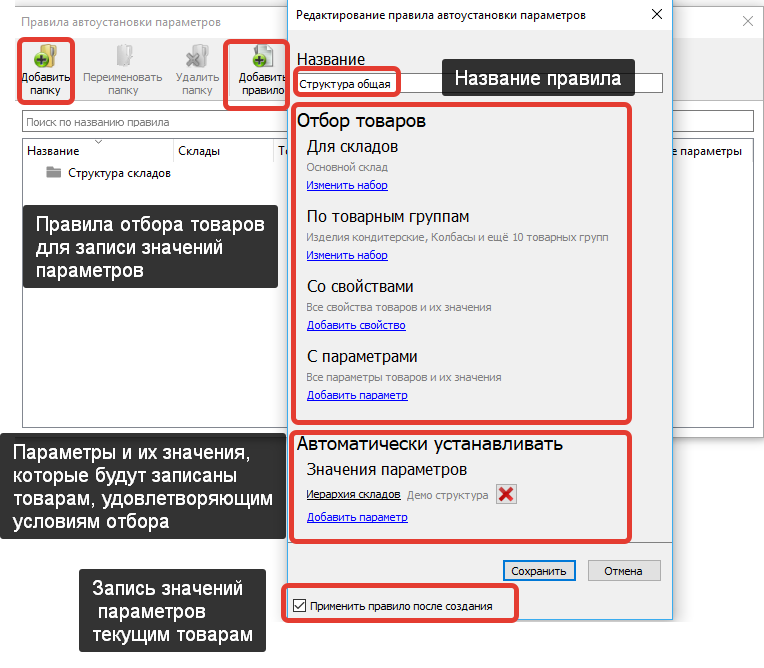
Для автоматической установки параметров месячной сезонности предусмотрен отдельный механизм .
Установка уровня сервиса
Уровень сервиса настраивается по результатам кросс-ABC анализа или автоматически через вкладку Оптимизация – Уровень сервиса или параметр «Использовать оптимальный Уровень сервиса»
Установка уровня сервиса через кросс-ABC анализ
1. Провести Анализ-ассортимент и отфильтровать выбывший и неликвидный ассортимент (подробно описано в настройке сезонности)
2. Перейти на вкладку Анализ – ABC, выбрать все склады при помощи троеточия около названия складов, выбрать параметры анализа (ABC-АBC, факт продаж-прибыль или др.) и нажать «Провести Анализ по группе»
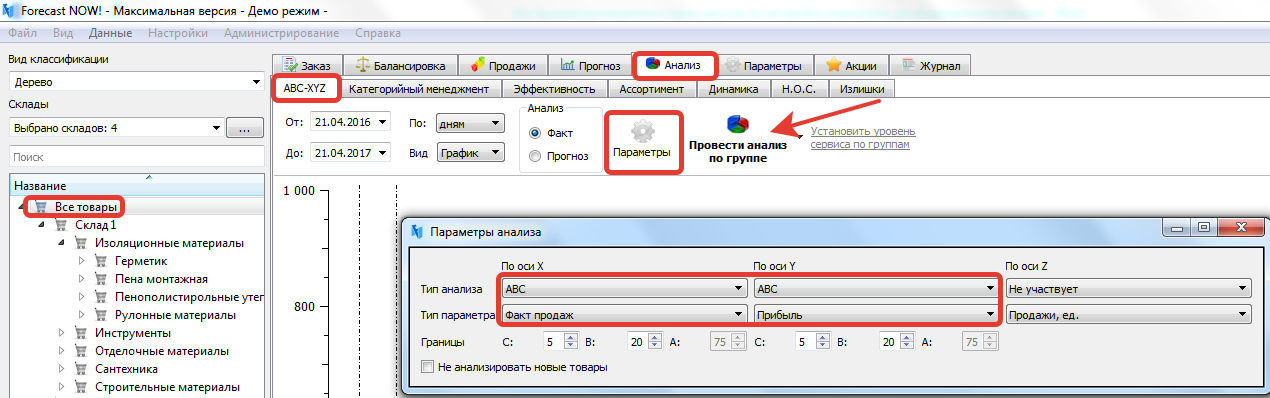
3. Нажать «Установить уровень сервиса по группам» и экспертно ввести значения параметров.
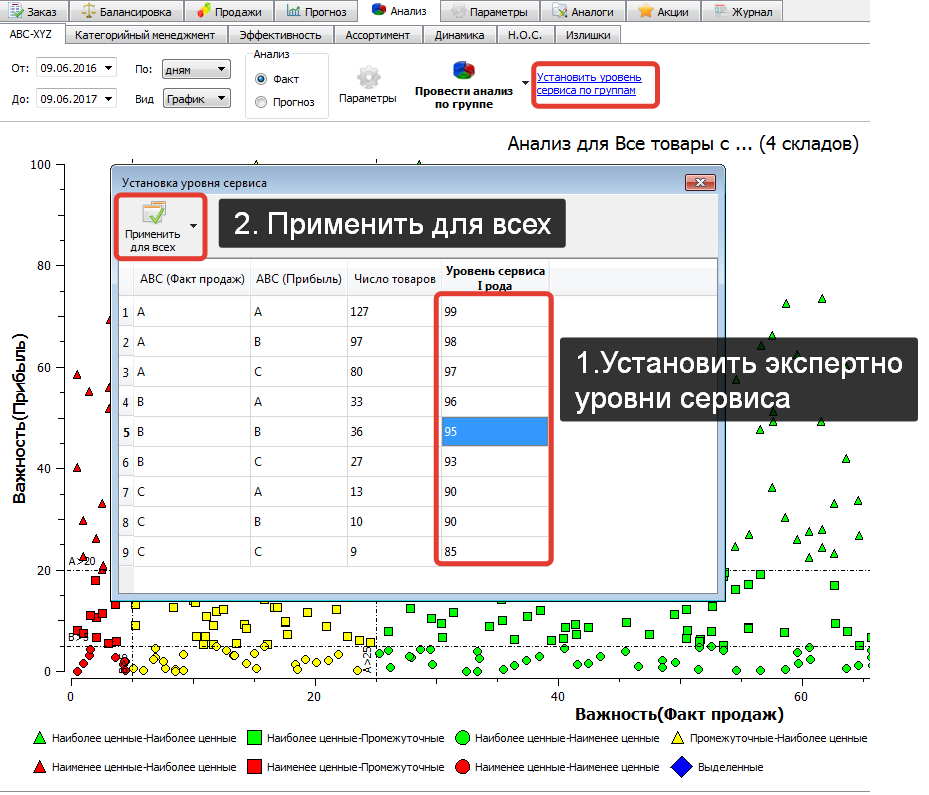
Расчет оптимального уровня сервиса
Оптимальный уровень сервиса можно рассчитать на вкладке Оптимизация – уровень сервиса, добавив товары и выставив период расчета (период расчета должен совпадать с горизонтом планирования).
После этого нужно удалить недостоверные для расчёта товары (товары со статусом достоверности отличным от Да (позиции, по которым недостаточно число продаж (нескладские) и позиции, у которых цены закупки выше цен реализации) и установить оптимальный уровень сервиса (по рассчитанному, медиане или среднему)
Альтернативный вариант – установка параметра «Использовать Оптимальный уровень сервиса» = «Да», в этом случае при каждом заказе по каждой позиции будет рассчитываться оптимальный уровень сервиса.
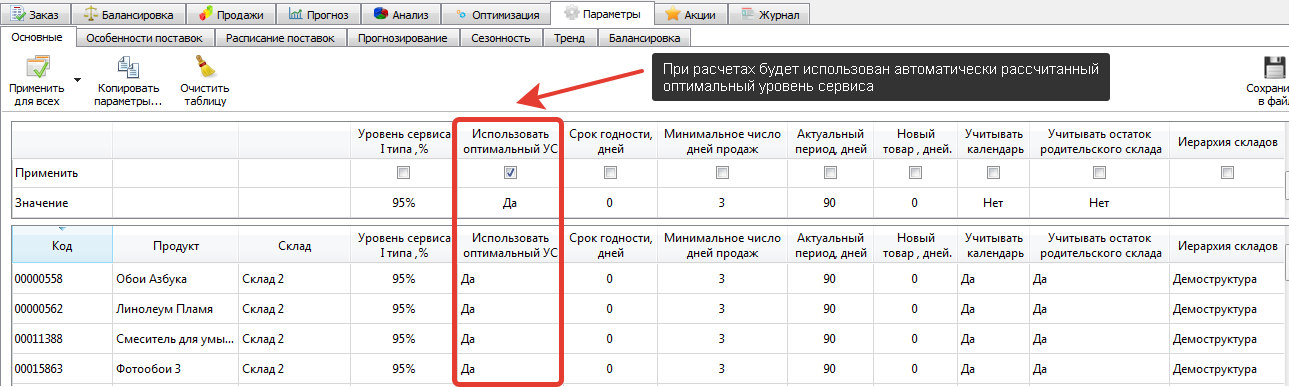
Установка фильтров подготовки заказов
Фильтры нужны для работы закупщиков по своим контрактам.
Фильтры создаются на вкладке Заказ при нажатии «Подготовить заказы» и выборе пункта «Создать новый». Нужно ввести Название фильтра и настроить его (выбрать склады, товарные группы, значения свойств (например – Поставщик)
Настройка товарной матрицы
Настройка матрицы может проходить при использовании параметров «Не заказывать товар» или комбинации параметров «Минимальное число дней продаж» и «Актуальный период, дней» из Параметры – Основные.
Параметр «Не заказывать товар»
Параметр «Не заказывать товар» из Параметры-Расписание поставок позволит исключить из заказа позиции не из товарной матрицы – товары, которые не нужно заказывать. Также его можно загрузить автоматически
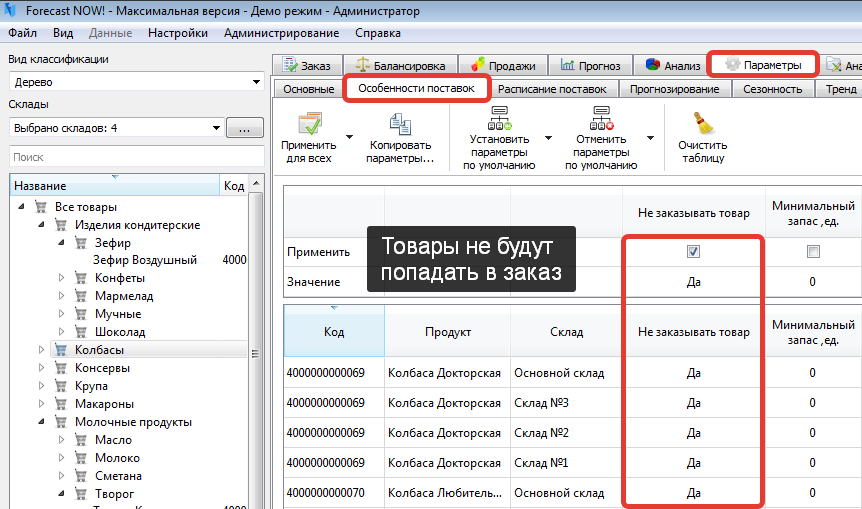
Параметры определения складской позиции
При установке параметров «Минимальное число дней продаж» и «Актуальный период, дней» не будет рассчитан заказ по товару с меньшим числом продаж за указанный период – нужно добавить все товары, установить согласованные значения параметров (на рис. задана необходимость 3 фактов продаж за последние 90 дней для того, чтобы по позиции проводились расчеты) и нажать «применить для всех»
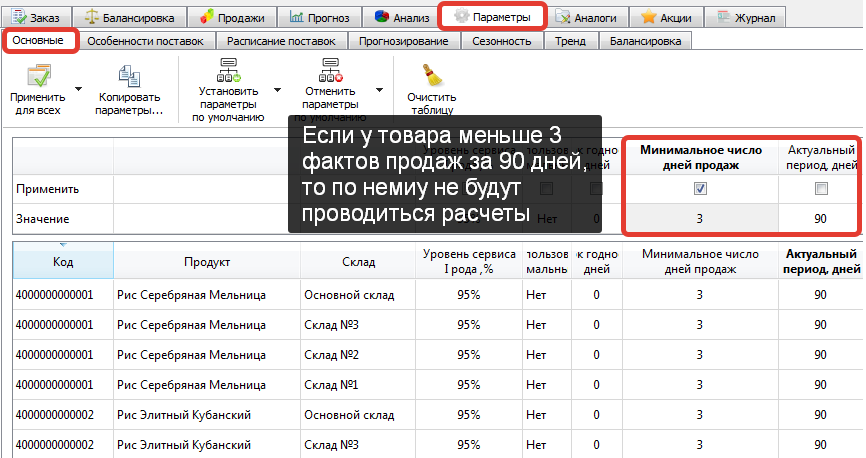
Настройка сезонности
Для учета месячной сезонности необходимо
1. Провести Анализ-Ассортимент
2. При помощи фильтра в левом нижнем углу исключить выбывшие и неликвидные товары со сроком три месяца и более
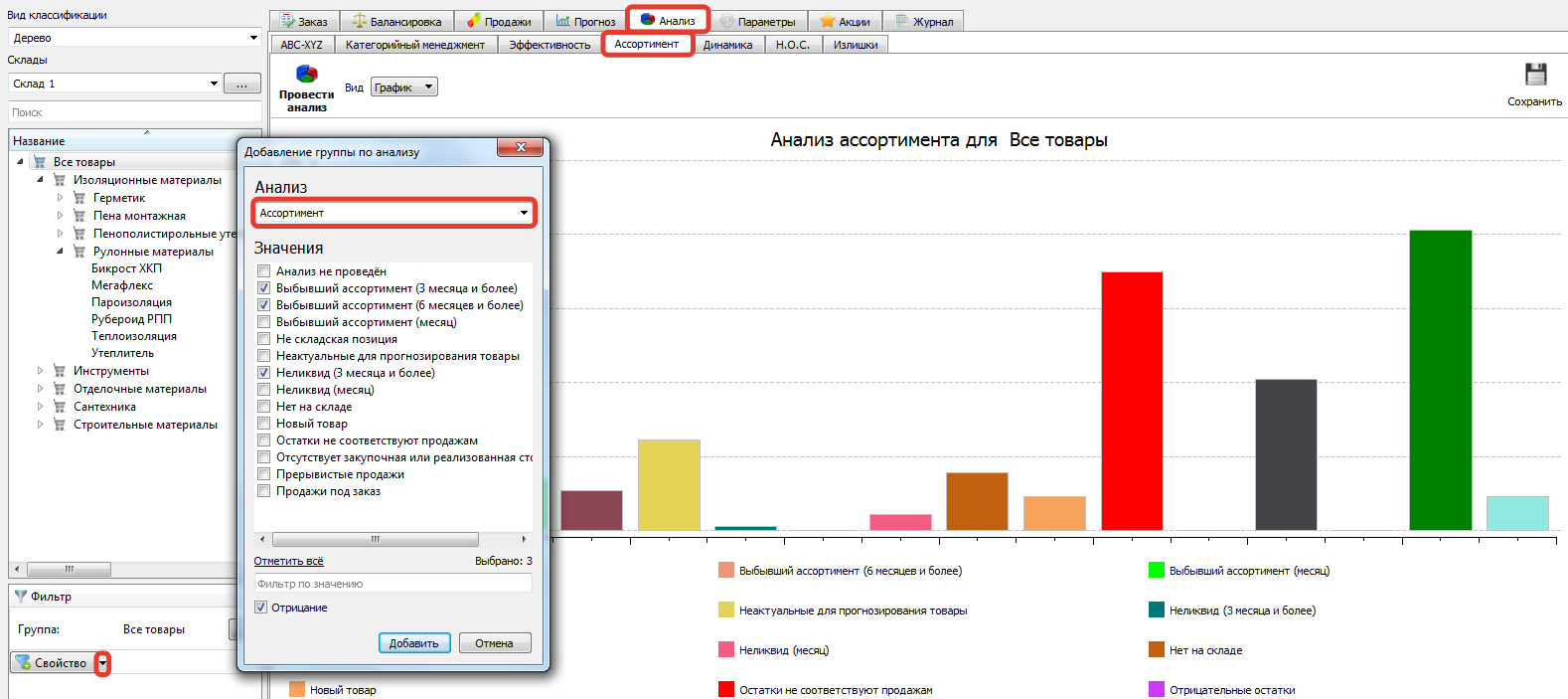
3. Перейти в Параметры-Сезонность и выбрать группу товаров с похожей сезонностью (экспертно)
4. В мультивыборе складов выбрать склады одного территориального кластера с похожей сезонностью (набор можно сохранить) – филиалов, на которых сезон наступает в одно и то же время.
5. Нажать рассчитать автоматически – программа рассчитает месячные коэффициенты сезонности
6. Верифицировать полученные коэффициенты
7. Добавить товары выбранный товарной группы
8. Задать Значение параметра «Учитывать месячную сезонность» = «Да» и нажать «Применить для всех».
Автоматическая установка параметров месячной сезонности
При создании правил автоматической установки параметров можно рассчитать месячную сезонность. Для этого нужно:
1. Создать нужный отбор для расчета сезонности (например, группа товаров с 2 складов).
2. Выбрать в устанавливаемых параметрах «Месячная сезонность».
3. Нажать рассчитать автоматически или проставить нужные значения коэффициентов сезонности вручную.
4. Сохранить настроенное правило.
Ограничения заказа по поставщикам (не обязательно)
В настройки – Список поставщиков задать имеющиеся ограничения по поставщикам
• минимальная сумма заказа (в денежных единицах, единицах веса или единицах объема)
• или ограничения на минимальное число упаковок разного уровня (например, минимум 1 контейнер) и кратности упаковок (например, по 12 коробок)
Прочие параметры задавать не нужно, так как на сам заказ они влиять не будут.
В таблице нужно выбрать поставщика и задать ему имеющиеся ограничения.
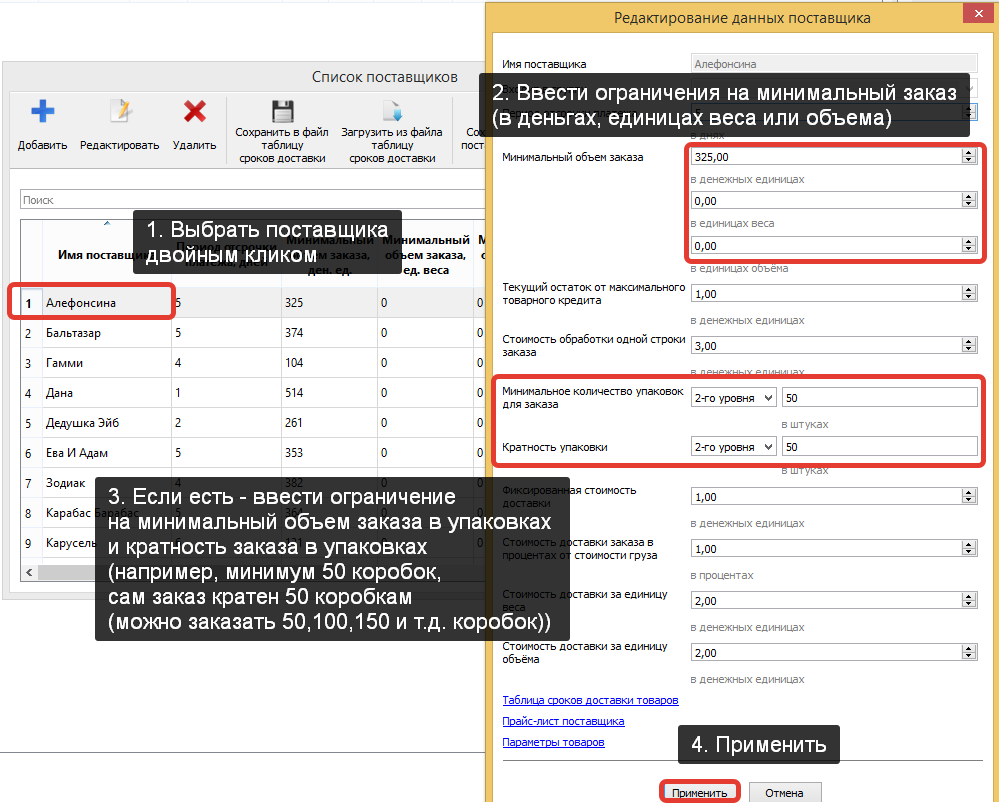
Настройка аналогов
Работа с аналогами происходит на вкладке Аналоги.
Слева в окне товаров выбирается главный аналог, справа выбираются и добавляются двойным щелчком младшие аналоги.
При расчетах программы будут учтены продажи и остатки всех аналогов, но в Заказе будет присутствовать только главный. Изменить главный аналог можно при помощи кнопки «Сделать главным» или в таблице заказа при помощи контекстного меню (пункт «посмотреть остатки аналогов»)
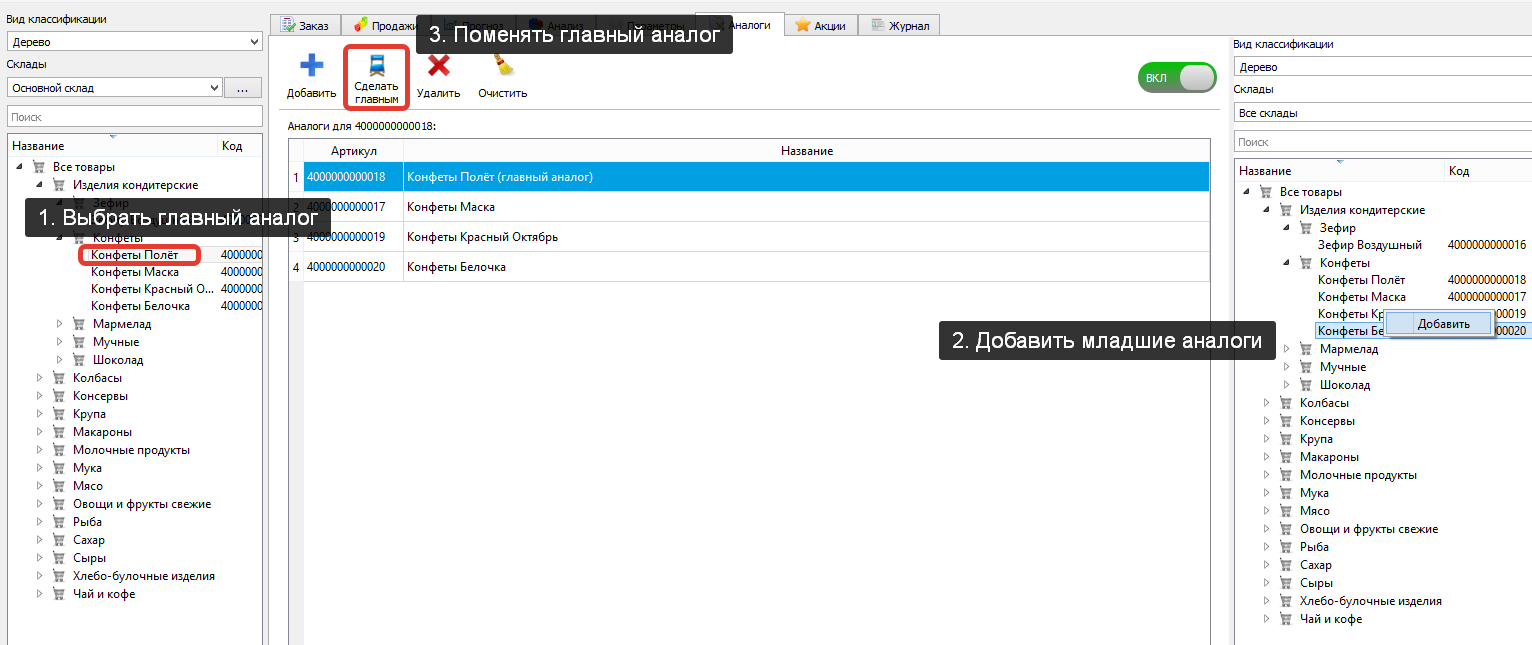
Настройка акций под известный объем спроса
Для того, чтобы учесть известный объем спроса по акции на будущий период при заказе нужно создать акцию типа объем и ввести планируемый объем спроса по конкретному товару и клиенту.
Создание акций типа объем
Для создания акции типа объем нужно
1. Перейти на вкладку Акции
2. Добавить Акцию (нажать на знак плюса)
3. Ввести категорию, название и даты проведения акции (в период акции должна попадать дата, к которой нужный объем должен прийти на склад
4. Выбрать товары и склад, участвующие в акции
5. Задать тип акции «объем»
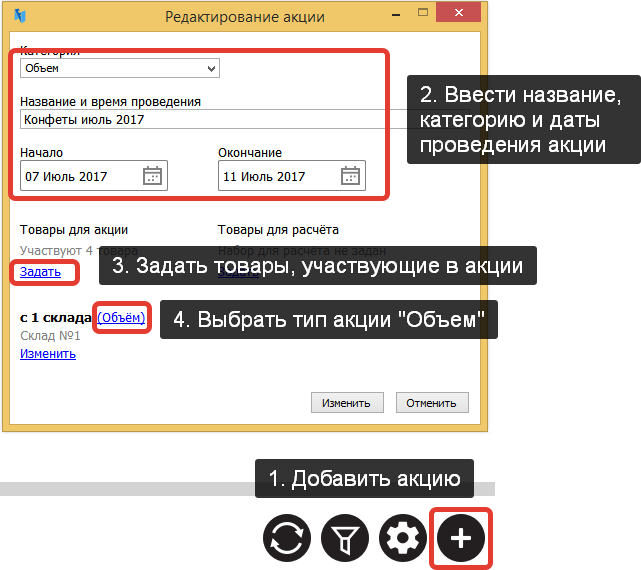
Объем ожидаемого спроса по акции
После того, как акция создана, нужно щелкнуть по ней правой кнопкой мыши и выбрать «Задать объем»
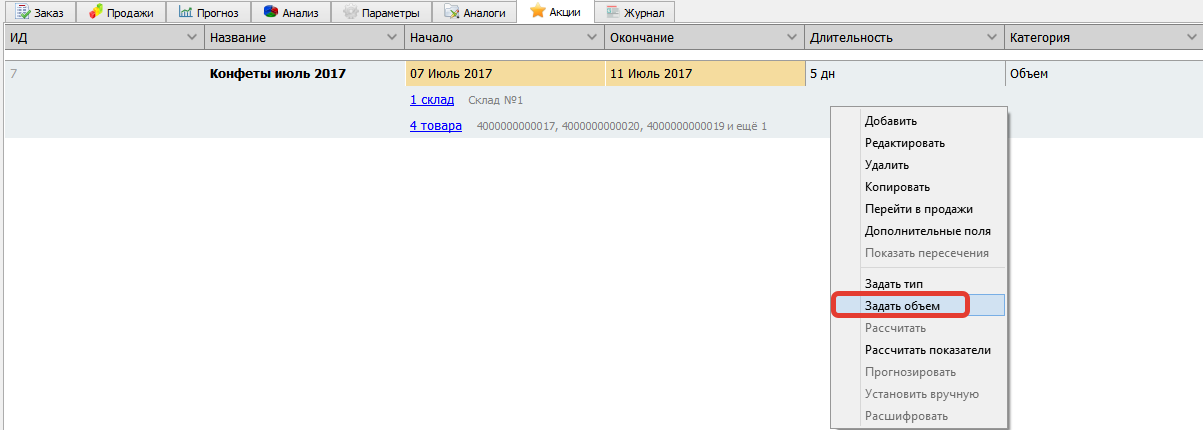
В открывшемся окне нужно нажать на «Добавить», выбрать товар и клиента, по которому проходит акция, проставить объем отгрузки (в штуках) и задать дату (к которой на складе должен быть требуемый объем)
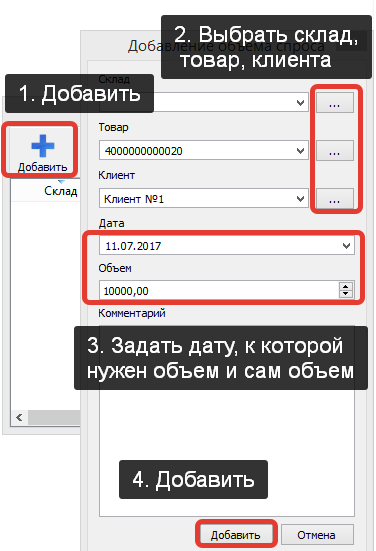
При заказе заданный объем будет прибавлен к регулярной потребности
Работа с заказами
Помимо параметров (указанных ранее в инструкции) может быть настроен автоматический запуск консольной утилиты по формированию заказов (подробное описание находится в инструкции для Администратора)
Просмотр заказов, сформированных автопилотом
В начале рабочего дня закупщик запускает программу под своим логином и паролем. Программа отображает все актуальные сформированные заказы по их контрактам, которые нужно разместить сегодня (если настроен автопилот, подробное описание – в инструкции для Администратора). Заказы группируются в разрезе поставщик-филиал-дата размещения заказа.
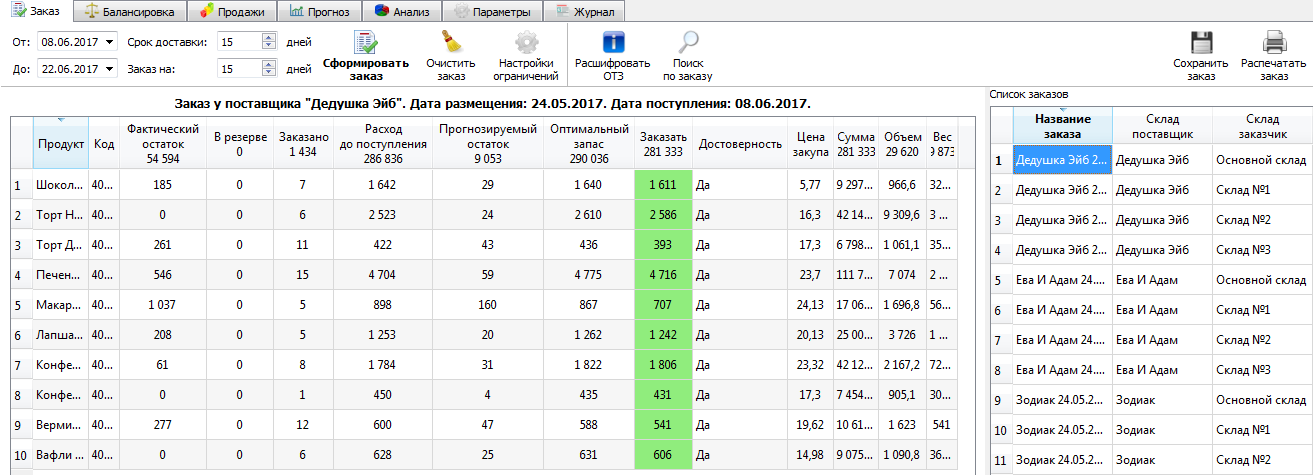
Альтернативный вариант формирования заказов
Закупщик открывает программу под своим логином и паролем, переходит на вкладку Заказ нажимает «Подготовить Заказы». В открывшемся окне выбирает созданный ранее фильтр (по складам, поставщикам, свойствам), по которому формируется Заказ и нажимает «Подготовить». Сформируется таблица Заказов, которые нужно разместить сегодня. После этого нужно нажать «Сформировать Заказы», и будет сформирована таблица Заказов, аналогичная п.2 инструкции
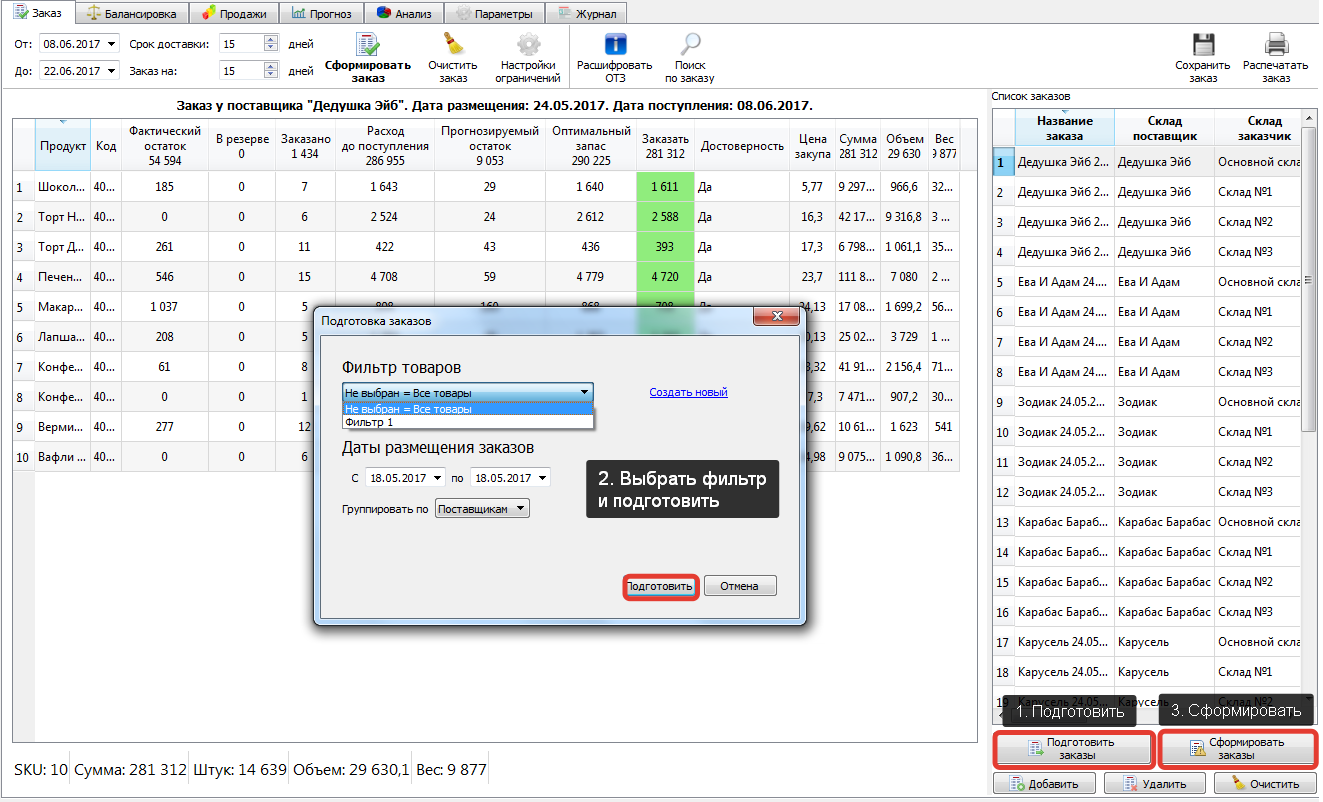
Настройка вида таблицы заказа
Столбцы таблицы заказа
Отображение таблицы заказа в упаковках (коробках)
По умолчанию в таблице заказа основные поля отображаются в штуках. Для того, чтобы настроить отображение в упаковках (например, в коробках) нужно перейти в Вид-Заказ-единицы измерения и выбрать нужное.
Отображение в итоговой строке заказа упаковок
Для того, чтобы в итоговой строке заказа отображалось число рекомендуемых к заказу упаковок разного уровня (например, коробок и слоев), нужно через Вид-Заказ-Столбцы добавить столбцы Заказать (Упаковок 1-го уровня) и Заказать (упаковок 2-го уровня)
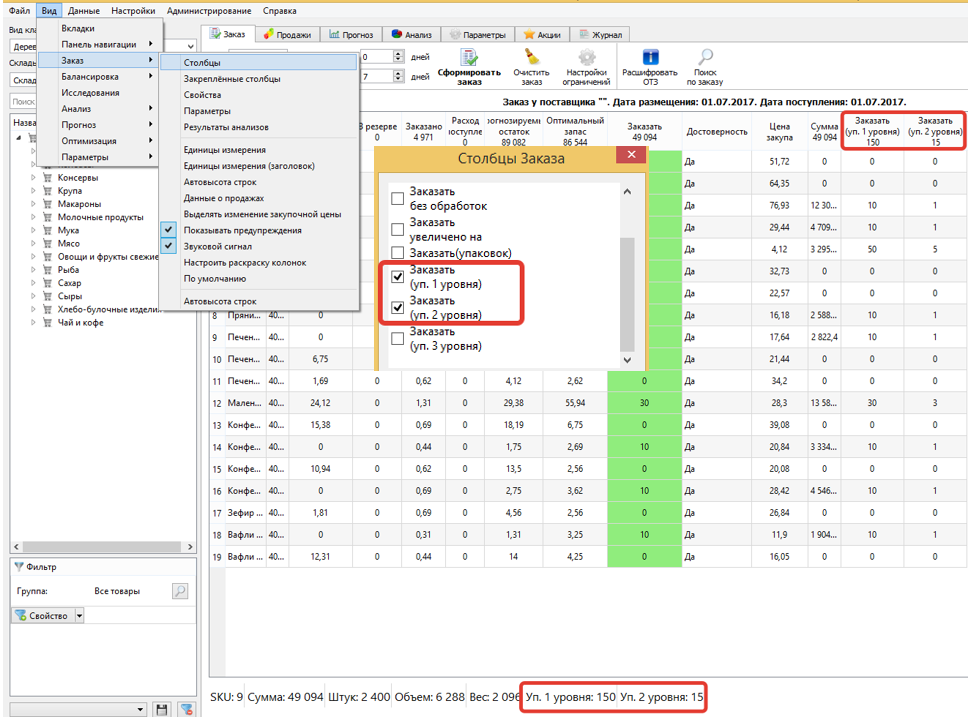
Добавление столбцов и прочей информации в таблицу заказа
Вид Таблицы Заказа каждый пользователь может
настроить удобным ему образом через Вид-Заказ-Столбцы (добавление/исключение столбцов из таблицы), перетаскиванием столбцов внутри таблицы и закреплением столбцов через контекстное меню в названии столбца.
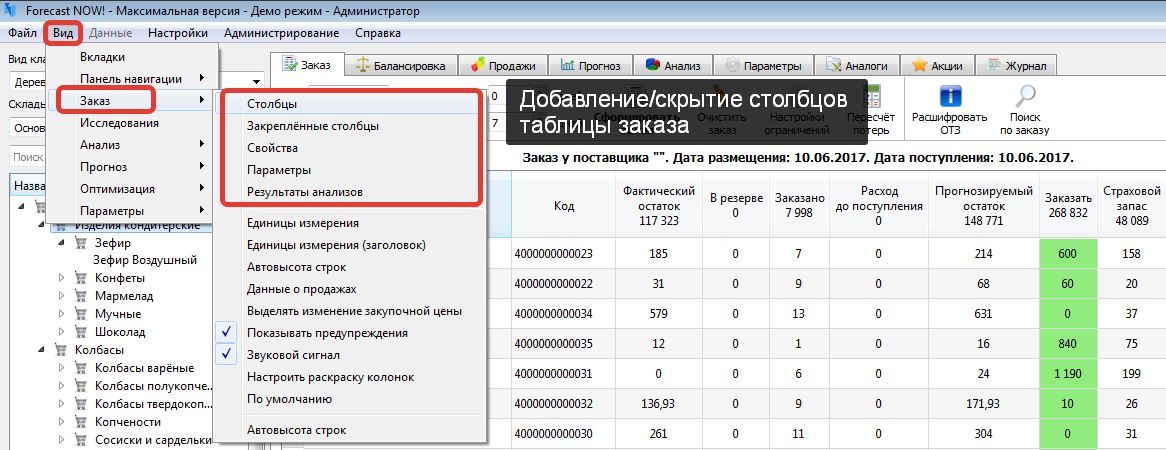
Для добавления в таблицу заказа данных по продажам за предыдущие месяцы, нужно выбрать Вид-Заказ-Данные о продажах и выбрать, за сколько и каких периодов отобразить продажи
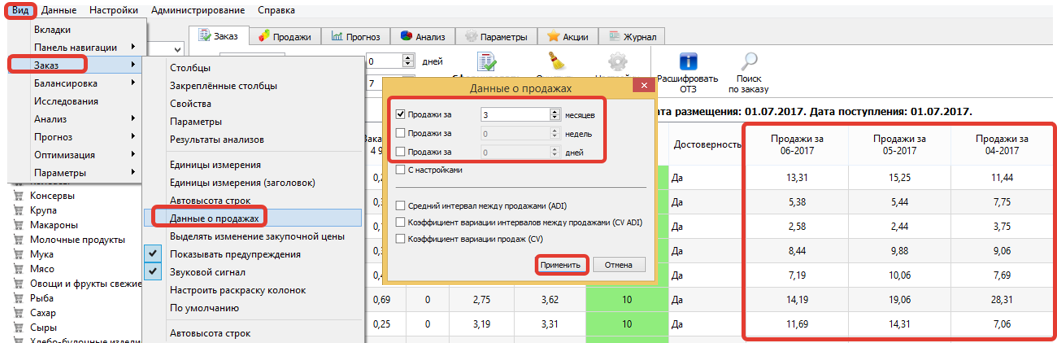
Учет ограничений заказа
Суммарная информация по Заказу (сумма, вес заказа, число упаковок разного уровня и пр.) отображается в статус-строке под таблицей заказа.
При необходимости соблюдения условий Заказа (финансовых/транспортных/весо-габаритных), если эти условия не заданы по Поставщикам, Пользователь по каждому Заказу заходит в Настройки Ограничений и вводит требуемое ограничение. Заказ при этом пересчитывается.
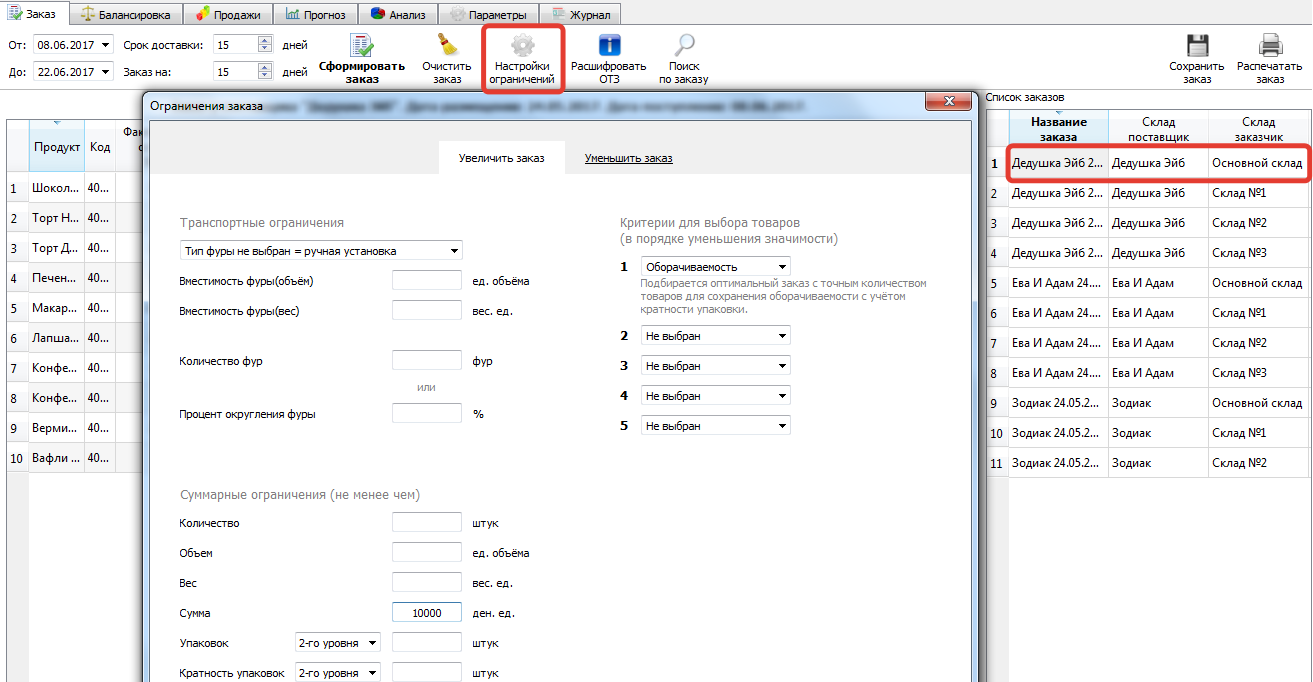
Ручное изменение заказа
В случае необходимости заказы корректируются путем изменения поля Заказать с вводом причины редактирования. Все изменения записываются в журнал действий пользователя
Сохранение заказа
Закупщик выделяет все заказы и нажимает кнопку сохранить заказ. Выбирает Пользовательский формат, проставляет нужные для сохранения столбцы заказа (настраивается однократно) и тип файла.
После этого закупщик выбирает директорию для сохранения и нажимает кнопку Выбор папки. Система сохраняет все заказы в указанную директорию.
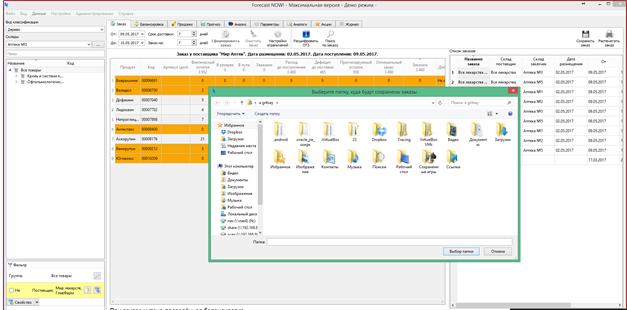
Обратный обмен с учетной системой
Учетная система забирает заказы из директории, в которую они были сохранены для того, чтобы данные по этим заказам попали обратно в программу.
Настройка параметров для проведения балансировки
баланс&noheader
В Forecast NOW! для проведения балансировки необходимо однократно задать следующие параметры:
• существующие направления балансировки
• параметр «норма складского запаса»
• сроки и стоимость доставки товара с одного филиала на другой
• настройки балансировки (учет аналогов, учет разницы цен и т.п.)
• кратность коробок (если для внутренних перемещений отличается от упаковок поставщика)
Руководитель отдела закупок должен проконтролировать установку вышеперечисленных параметров и настроек.
Создание направлений балансировки
Установка нормы складского запаса
Задание сроков и стоимости доставки
Дополнительные настройки балансировки
При необходимости задать другие настройки балансировки (учет аналогов, учет разницы цен, учет товара в пути).